
よっしー
こんにちは。よっしーです(^^)
今日は、DockerでMySQLの開発環境を構築する方法についてご紹介します。
背景
MySQLの開発環境をDockerで構築する機会があったので、そのときの内容を備忘として残しています。
この記事のベースとなっている環境については、下記の記事を御覧ください。
Adminerとは
Adminerは、PHPで書かれたフル機能のデータベース管理ツールで、さまざまなデータベースサーバーにプラグインを介して接続できます。以下は、Adminerについての詳細です。
- 特徴:
- シングルファイル: Adminerは、1つのファイルで構成されており、ターゲットサーバーに簡単に展開できます。
- 対応データベース: MySQL、MariaDB、PostgreSQL、SQLite、MS SQL、Oracle、Elasticsearch、MongoDBなど、さまざまなデータベースに対応しています。
- 比較: phpMyAdminと比較して、Adminerは整理されたユーザーインターフェース、MySQLの機能サポート、高いパフォーマンス、セキュリティの向上を提供します。
Adminerは、データベース管理をシンプルで効率的に行いたい場合に便利なツールです。
ファイル一覧
下記のファイルを作成、修正します。ファイル内容は次のセクションに記載しています。
new file: adminer/Dockerfile
modified: compose.ymladminer/Dockerfile
FROM adminer:4.8.1compose.yml
17行目に緑のセンテンスを追加します。
+ adminer:
+ build: ./adminer
+ container_name: adminer
+ ports:
+ - 8080:8080
+ networks:
+ - netこのコードは Docker Compose ファイルの一部であり、Adminerというデータベース管理ツールの設定を定義しています。以下に解説します。
- Docker Compose設定の解説:
adminerという名前のサービスを定義しています。build: ./adminer:カレントディレクトリ内の./adminerディレクトリからイメージをビルドします。container_name: adminer:コンテナの名前をadminerに設定します。ports: - 8080:8080:ホストのポート8080をコンテナのポート8080にマッピングします。networks: - net:netという名前のネットワークに接続します。
この設定は、データベース管理を簡単に行いたい場合に便利です。
動作確認
下記のコマンドを実行します。
make build
make upブラウザで「http://localhost:8080/」にアクセスします。
下記のような画面が表示されていれば成功です。
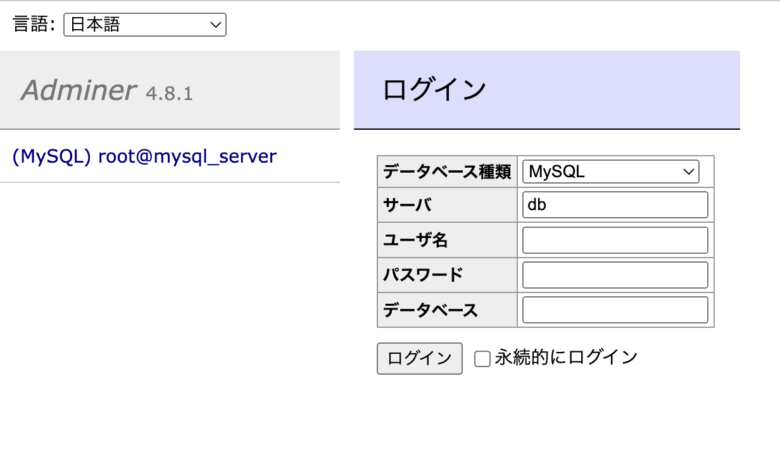
サーバに「mysql_server」、ユーザ名に「root」、パスワードに「P@ssw0rd」を入力して、ログインボタンをクリックします。
下記のような画面が表示されていれば成功です。
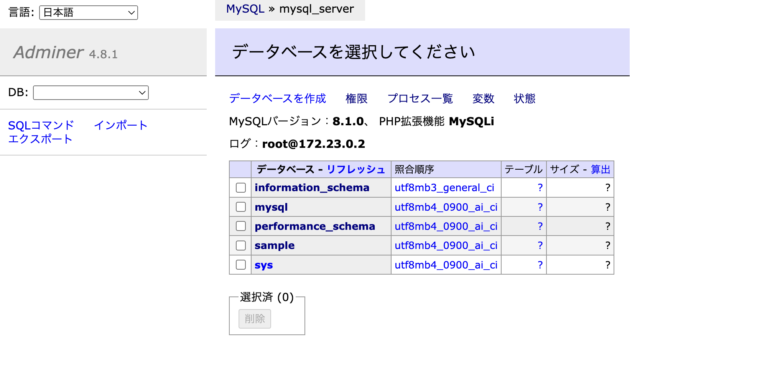
おわりに
今日は、DockerでMySQLの開発環境を構築する方法についてご紹介しました。

よっしー
何か質問や相談があれば、コメントをお願いします。また、エンジニア案件の相談にも随時対応していますので、お気軽にお問い合わせください。
それでは、また明日お会いしましょう(^^)




コメント